winrar是一款压缩工具,可以对电脑中的大文件进行压缩处理,有些时候我们需要在电脑中存放一些比较大的视频文件,或者是一些文件夹等,那么我们就可以通过winrar进行压缩操作,在进行压缩文件的时候,你可以将电脑中需要压缩的文件添加到winrar中进行设置,或者是直接选择命令菜单栏中的添加压缩文件选项进行设置压缩文件的大小、压缩格式以及压缩的方式等,下方是关于如何使用winrar添加压缩文件的具体操作方法,如果你需要的情况下可以看看方法教程,希望对大家有所帮助。
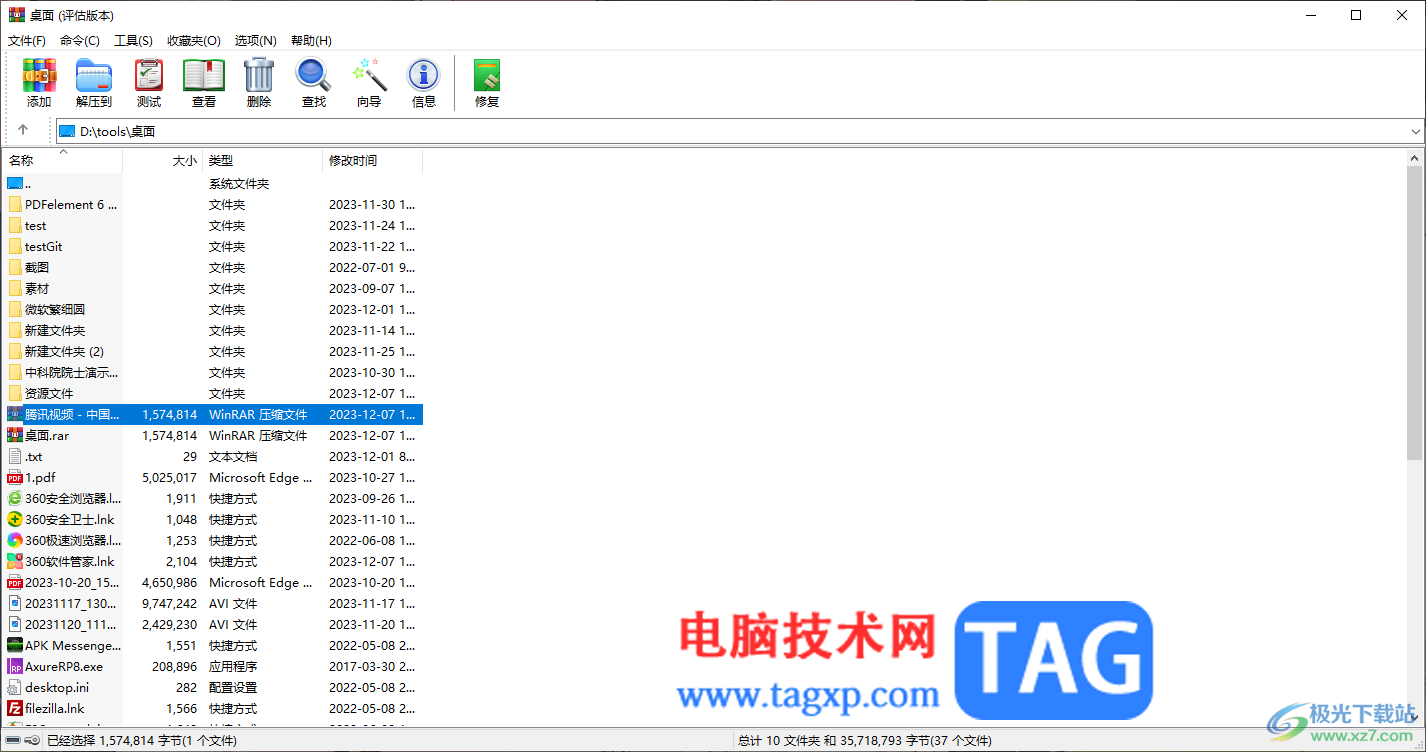
1.首先我们需要将安装好的winrar双击打开,之后进入到winrar的页面中,将页面上方的【命令】选项进行点击,选择【添加文件到压缩文件中】。
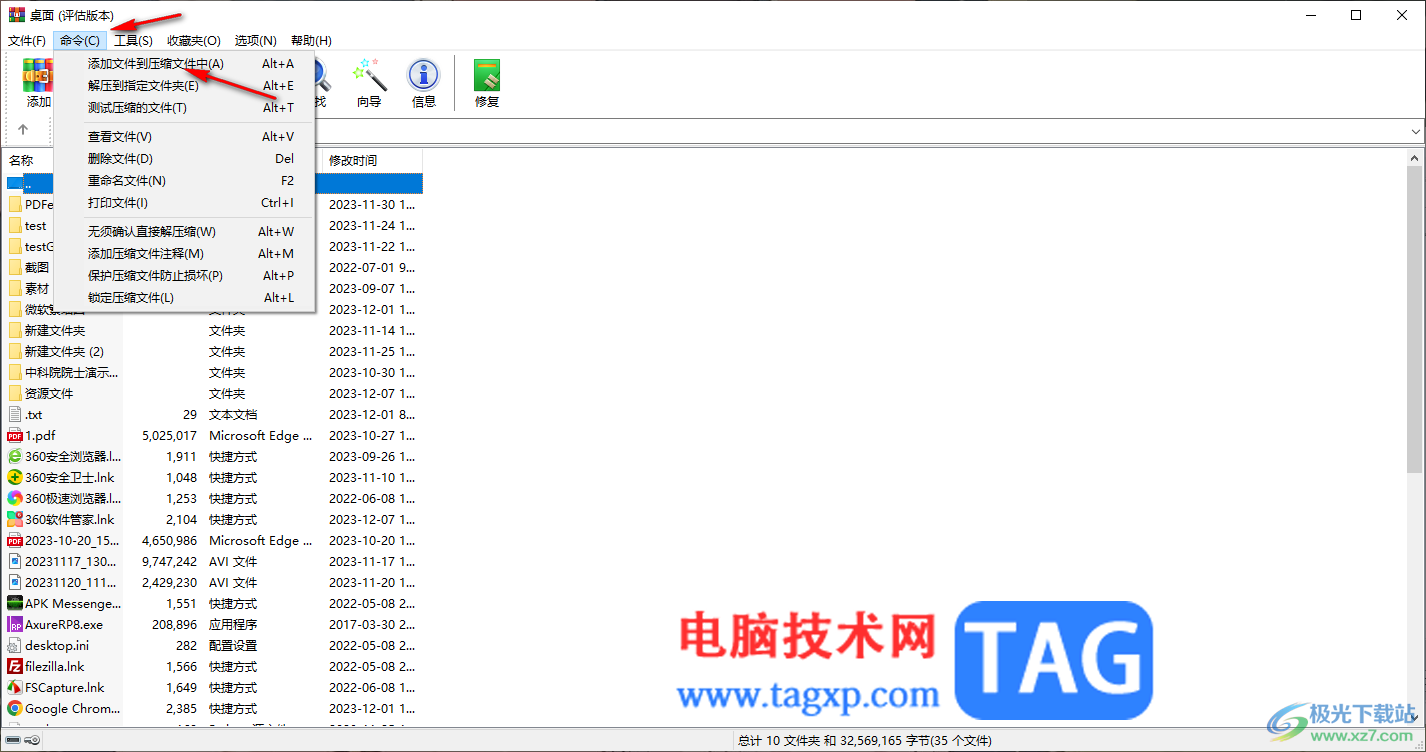
2.这时,即可打开一个压缩文件的窗口,我们需要在该窗口中点击【浏览】按钮,将我们需要压缩的文件添加进来。
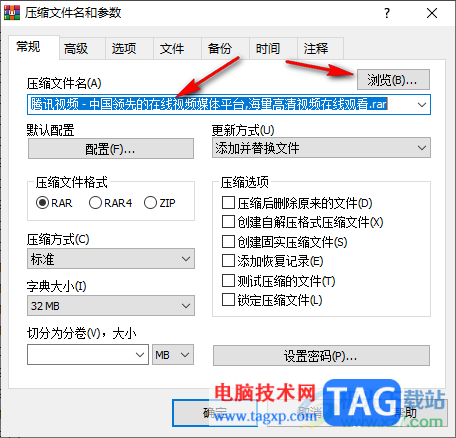
3.随后再根据自己的需求来选择压缩文件的格式,以及压缩的方式,如图所示。
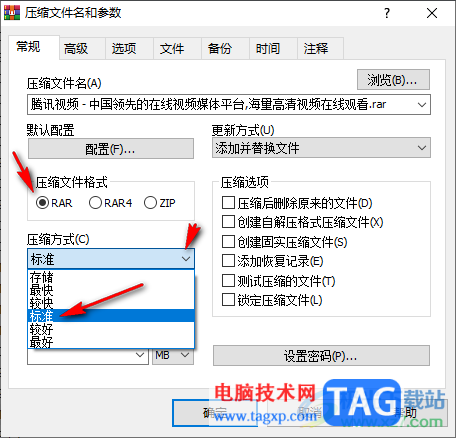
4.接着将下方的【字典大小】选项进行点击打开,选择自己想要压缩的一个大小参数,选择好之后单击确定按钮。
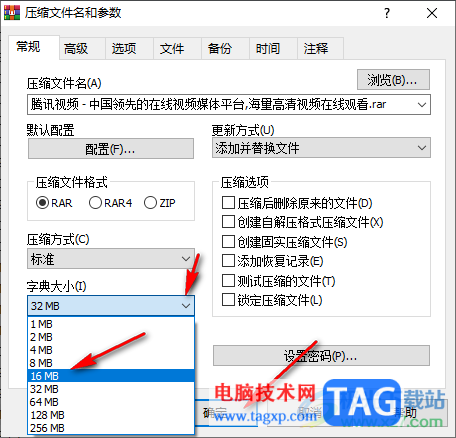
5.这时,就会看到在winrar中,我们添加的压缩文件了,并且该文件是被压缩显示的,如图所示。
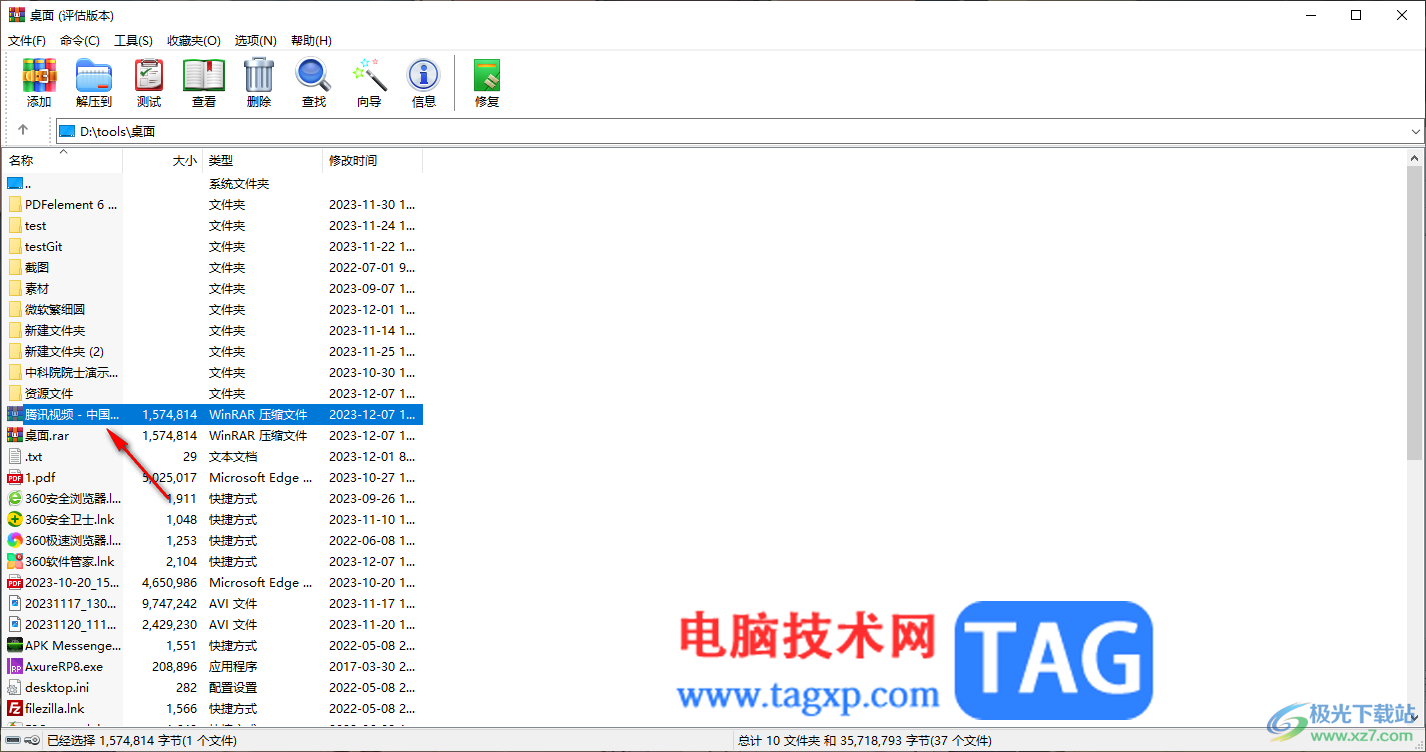
以上就是关于如何使用winrar压缩文件的具体操作方法,我们可以自定义添加文件到压缩文件页面中进行设置自己需要压缩的一个大小和压缩文件格式等,还可以选择压缩方式进行压缩,感兴趣的话可以操作试试。
 主板故障检测技巧:如何判断主板是否损
主板故障检测技巧:如何判断主板是否损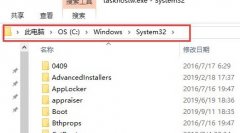 win10优化大师优化后taskhostw报错详细解方
win10优化大师优化后taskhostw报错详细解方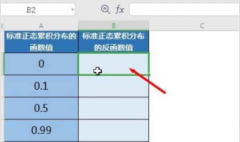 excel怎样计算NORMSINV函数?excel计算NORMSINV函
excel怎样计算NORMSINV函数?excel计算NORMSINV函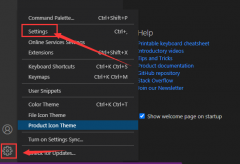 vscode怎么取消自定义图示符功能-取消自定
vscode怎么取消自定义图示符功能-取消自定 美拍m计划怎么加入?美拍m计划是什么?有什
美拍m计划怎么加入?美拍m计划是什么?有什
美拍m计划怎么加入?美拍在三周年生日会上重磅推出了"m计划......
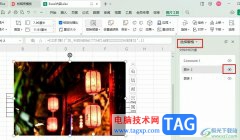 WPS Excel图片不显示的解决方法
WPS Excel图片不显示的解决方法
很多小伙伴在对表格文档进行编辑时经常会遇到各种各样的问题......
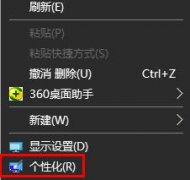 win10如何设置开机图片详细教程
win10如何设置开机图片详细教程
开机的时候不仅可以设置密码,还可以将背景图改掉,操作的方......
 苹果手机安全问题忘了怎么办?
苹果手机安全问题忘了怎么办?
苹果手机安全问题忘了怎么办?我们在苹果官网申请Apple ID的时候......
 阴阳师五月神秘符咒如何画2021图案-阴阳
阴阳师五月神秘符咒如何画2021图案-阴阳
阴阳师五月神秘符咒2021年最新画法是怎么样的?下面是小编介绍......
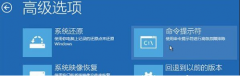
很多小伙伴都不知道如何手动修复系统引导文件,那么系统引导文件出故障了怎么办,我们该如何手动修复系统引导文件呢,下面小编整理了相关的内容,大家一起来看看吧。...
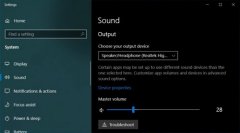
微软在2019年10月3日更信了win10的KB4524151补丁。这次更新的内容解决了可能导致打印作业失败的打印假脱机程序服务的间歇性问题,以及有关的安全漏洞的修复。更多详细内容请看以下文章~...

如果我们的计算机上安装的是win102004操作系统,可能有些小伙伴们在使用的时候就会遇到开机的时候2004版本系统桌面假死点不动的情况。小编觉得我们可以尝试重启一下自己的计算机看看不是...
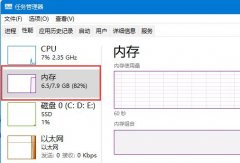
一款系统开机的内存占用会影响到它的开机速度和软件运行,因此很多朋友想要知道最新的win11内存占用多少正常,其实这与我们的实际内存有很大关系。...
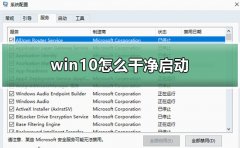
win10干净启动可以帮助用户解决各种各样的问题,基本上能够遇到的各种小问题,不常见问题都可以解决,主要可以解决软件冲突导致的问题,下面来看看详细的干净启动排查介绍吧。...

如何查看电脑系统安装时间方法 怎么看系统什么时候安装的技巧...
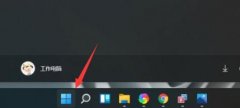
win11工具栏是非常在系统中非常常用的部分,但是它的颜色设定非常有限,而且大部分情况下无法和桌面壁纸相契合。因此就有用户想要将工具栏透明化,但是不知道如何操作,其实要设置工具...

我们在更新win10系统的时候,出现了win10更新一直安装失败无法更新的情况,这个情况该如何解决呢?进入小编整理了相关的内容,大家一起来看看吧。...
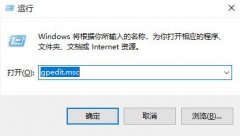
在更新了win10系统之后很多的用户都在玩游戏的时候遇到了很多的问题,所以今天就给你们带来了win10玩游戏常见问题解决汇总,里面涵盖了大量的问题解决方法,快来一起看看吧。...

我们的电脑在升级了win101909版本系统之后,有的小伙伴可能就会遇到系统出现蓝屏的情况,并且提示错误代码DRIVER_POWER_STATE_FAILURE。对于这种情况小编觉得可能是因为我们电脑在安装升级系统的...
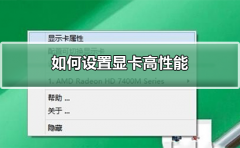
显卡是每个计算机非常重要的一项功能,显卡通过做一系列的数学运算计算屏幕上每个像素点的颜色显示,我们都知道有显卡这么回事,但是很少有人知道如何去设置显卡,今天小编教大家如何...

帝国时代3这款游戏不仅经典而且超人气,但是玩家在玩的时候还是遇到了不少的问题,就比如很让人头疼的未正确安装msxml4.0,下面就为大家带来了解决的方法,一起看看吧。...
随着Windows 7普及度的不断提高,公司和个人用户越来越重视这款微软最新的操作系统。下面就从Windows 7系统的安全性出发,给大家介绍一下Windows 7的一些安全功能。 1、UAC(用户帐户控制...
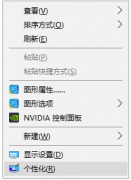
很多用户在电脑开机的时候发现桌面图标没了,以为电脑坏了,其实并没有坏,只有简单的个性化设置下就可以了,下面来看看详细的win10电脑图标找回教程吧。...

腾讯文档由于拥有远程协助、共同办公的功能,所以受到广大办公人群的欢迎,不过最近有用户出现了win11微信打不开腾讯文档问题,这可能与软件兼容性有关系。...